You are viewing an older revision! See the latest version
Koristenje ARM Keil razvojnog okruzenja
Napomena
$K\ARM\ARMCC\bin\fromelf.exe --bin --output=@L.bin !L
Kreiranje novog LPC1768 projekta u Keil uVision 5 razvojnom okruženju¶
U ovom zadataku potrebno je stvoriti novi projekt u KEIL uVision 5 razvojnom okruženju za LPC1768 Cortex-M3 mikroupravljač. Kao što je navedeno u prijašnjem zadatku KEIL uVision 5 sadrži integrirani dodatak (Pack Installer) za instaliranje osnovnih i dodatnih paketa tj. biblioteka za točno određene serije mikroupravljača.
Prilikom kreiranja projekta za bilo koji ARM-ov mikroupravljač baziran na Cortex-M mikroprocesoru, najprije je potrebno instalirati MDK5 pakete programske podrške za željenu seriju mikroupravlajča. Pakete je moguće dodati samostalno ili preko KEIL razvojnog okruženja (IDE). U nastavku će biti prikazana instalacija paketa programske podrške koristeći KEIL razvojno okruženje.
Instaliranje ARM Keil razvojnog okruženja i LPC1700 paketa programske podrške¶
Napomena
Pri radu na laboratorijskim vježbama cijeli ovaj korak preskačete, budući da su sve predradnje unaprijed odrađene.
- Potrebno je preuzeti najnoviju inačicu Keil razvojnog okruženja s Keil službene internet stranice.
- Instalirati Keil uVision 5 razvojno okruženje na računalo.
- Otvoriti Keil 5 i kliknuti na ikonu
Pack Installerkao što je prikazano ispod: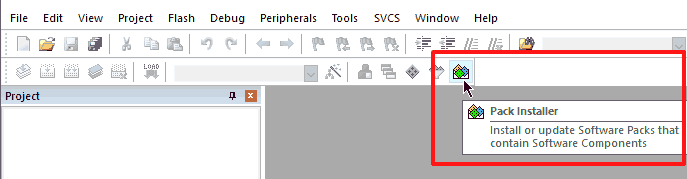
- Otvoriti će Vam se
Pack Installerprozor prikazan na sljedećoj slici. Primjetite da je prozor podijeljen na dva dijela: lievi i desni. Na lijevoj polovici, podDevicesu tražilicu upišite lpc1768 te odaberite željeni mikroupravljač s popisa. Sada bi Vam se na desnoj polovici prozora trebali prikazati svi paketi programske podrške dostupni za odabrani mikroupravljač. Za potrebe ovog primjera instalirat ćemo samoKeil::LPC1700_DFP(engl. Device Family Pack) paket, a ostale pakete možete instalirati po istom principu. Kako bi mogli instalirati navedeni paket potrebno je, pokraj njega, s njegove desne strane kliknuti na tipku install (na slici je na tom mjestu ispisano Up to date ). Nakon toga, primjetit ćete u donjem informacijskom prozoru da se odabrani paket najprije preuzima s interneta te zatim instalira na računalo.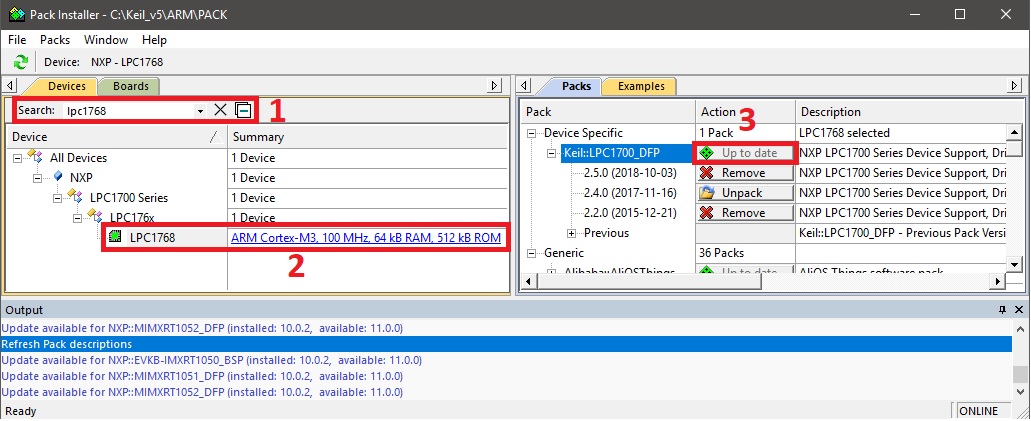 Alternativno, moguće je ručno preuzeti i instalirati pakete programske podrške direktno sa stranice MDK5 Software Packs. Potrebno ih je pronaći pod kategorijom
Alternativno, moguće je ručno preuzeti i instalirati pakete programske podrške direktno sa stranice MDK5 Software Packs. Potrebno ih je pronaći pod kategorijom KEIL->NXP LPC1700 Series Device Support, Drivers and Examples for MCB1700. - Nakon završene insalacije paketa pojavit će Vam se prozor s potvrdom za ponovno učitavanje paketa. Potrebno je odabrati
Yes.
Napomena
Na računalima koje koristite na laboratorijskim vježbama instalirana je inačica 2.2.0. Keil::LPC1700_DFP paketa. Na novijim inačicama (2.3.0. i 2.4.0.) pojavljivale su se greške prilikom prevođenja i prebacivanja programa na mikroupravljač. To je ispravljeno u najnovijoj inačici 2.5.0.
Kreiranje novog projekta u Keil razvojnom okruženju¶
- Kako bi kreirali novi projekt, potrebno je otvoriti Keil razvojno okruženje te pronaći tab
Project, odabirom navedenog taba, otvara se padajući izbornik na kojem je potrebno odabratiNew uVision Projectte će vam se zatim otvoriti novi prozor u kojem je potrebno definirati naziv i putanju gdje će projekt biti spremljen.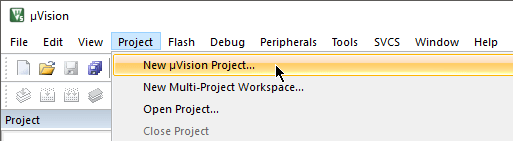
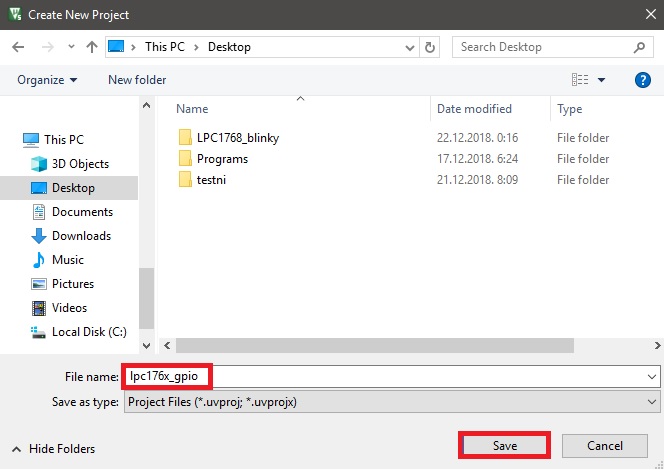
- Nakon što ste odabrali lokaciju na kojoj će Vaš projekt biti spremljen, pojavljuje Vam se dolje prikazani prozor u kojem je potrebno definirati za koji mikroupravljač izrađujete projekt. Najprije je potrebno u padajućem izborniku odabrati
Software Packste zatim u tražilicu upisatilpc1768te odabrati navedeni mikroupravljač s liste. Konačno potrebno je potvrditi odabir klikom naOK.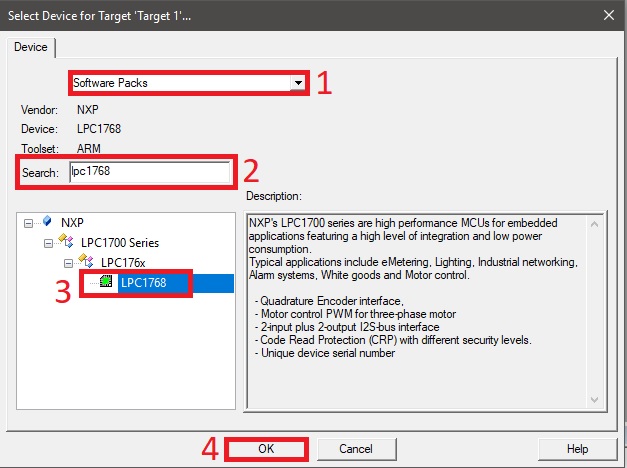
- Zatim se otvara
Manage Run-Time Environmentprozor na kojem je potrebno označiti biblioteku (engl. library)COREpod kategorijomCMSISi bibliotekuStartuppod kategorijomDevice. Ako je za Vaš projekt potrebna još neka određena kategorija, nju je, kao i prethodne dvije, moguće dodati označavanjem određenih checkbox-eova pokraj njih. Odabirom tj. uvoženjem bibliotekeStartupautomatski se u projekt dodaju datoteke potrebne za pokretanje (engl. startup/boot) našeg odabranog mikroupravljača LPC1768, koje bi inače morali dodavati iz drugih vanjskih izvora. Naknadno dodavanje i brisanje biblioteka može se obaviti u bilo kojem trenutku razvoja projekta.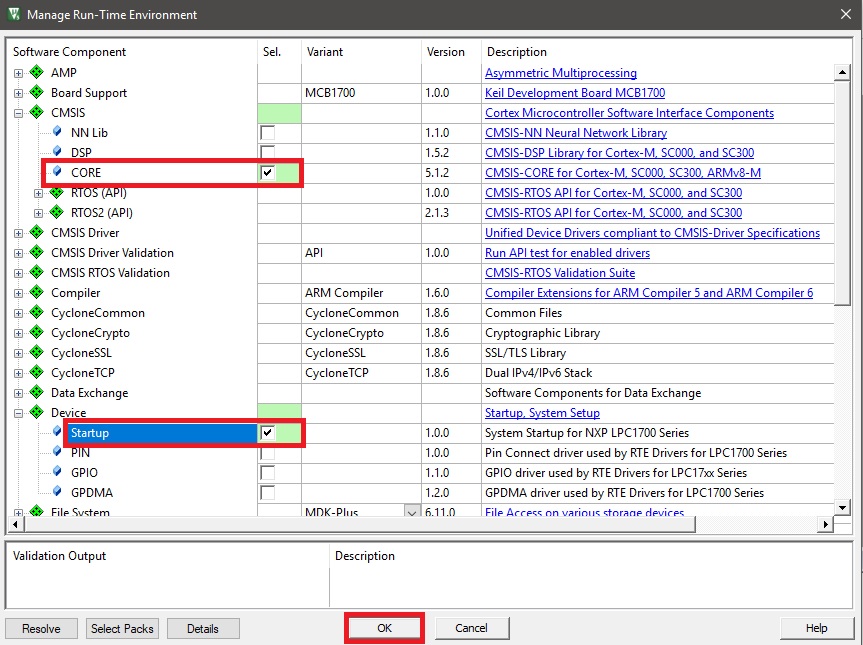
- Sljedeće što je potrebno definirati pri izradi projekta su postavke za naš odabrani mikroupravljač. Stoga je u KEIL-u potrebno odabrati
Options for Targetikonu kao što je prikazano na slici. Pod prvim tabomTargetpotrebno je provjeriti je su li vrijednosti u Vašem projektu jednake ovima koji su naznačeni na slici.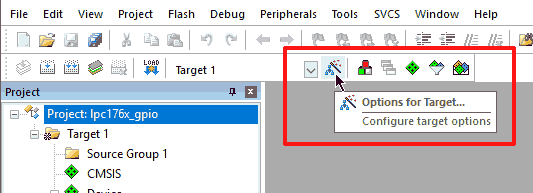
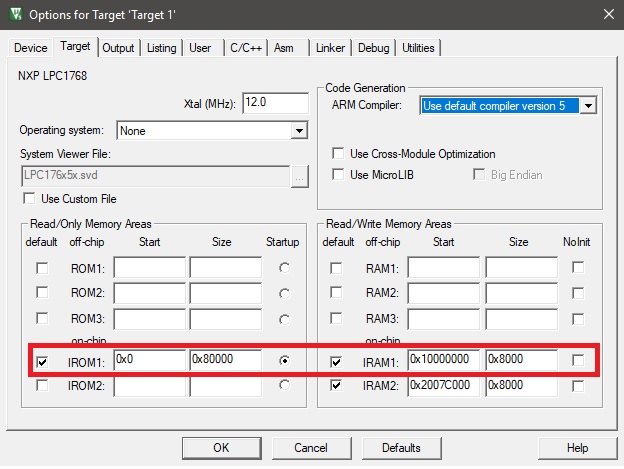
- Odabirom taba
Outputmožete odrediti želite li za Vaš projekt generirati .hex datoteku označavanjem checkbox-a pokraj opcijeCreate HEX Filekao što je pirkazano na slici.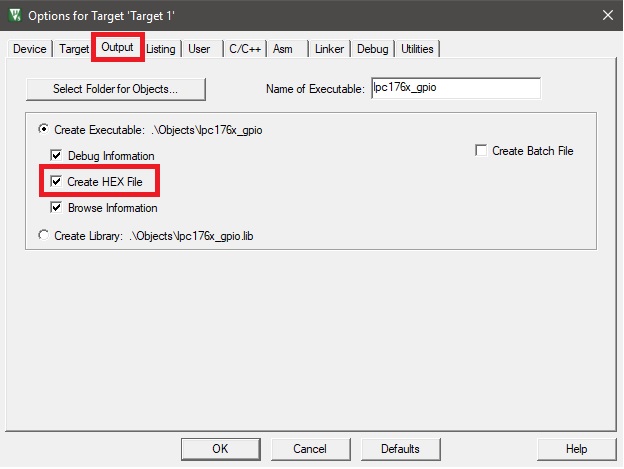
- U tabu
Linkerpotrebno je označiti checkbox pokraj opcijeUse Memory Layout from Target Dialog.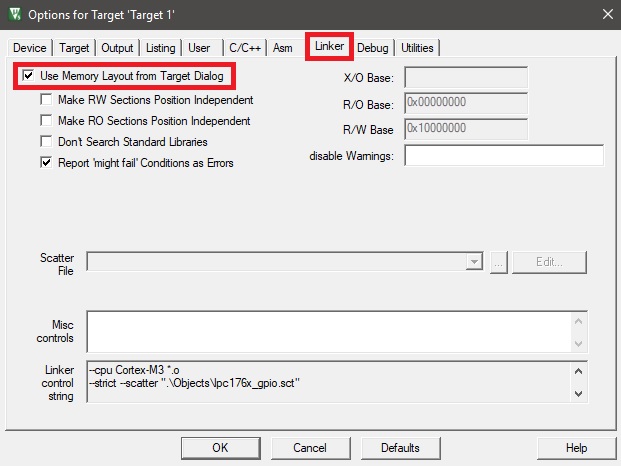
- U tabu Now, under the
Debugtab, change the values forDialog DLLandParameterunder both simulation and hardware debugger settings group. You can select “Use Simulator” to debug your code using simulator itself. If you are using JTAG programmer or any other hardware debugger supported by KEIL then you can select it from top-right drop down box. We will see flashing and debugger options in detail in an upcoming post. Finally to clickOKto apply settings and close window.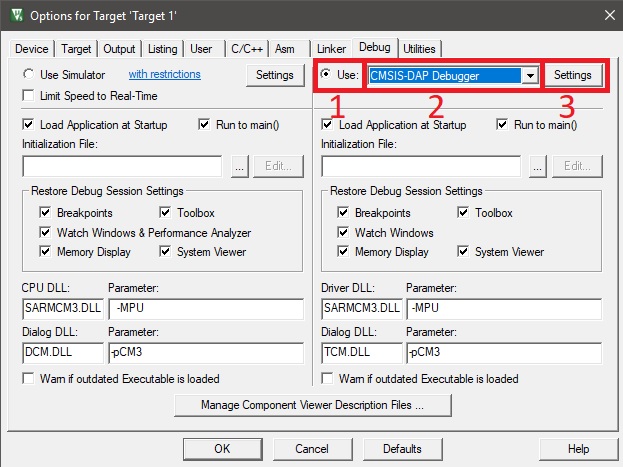
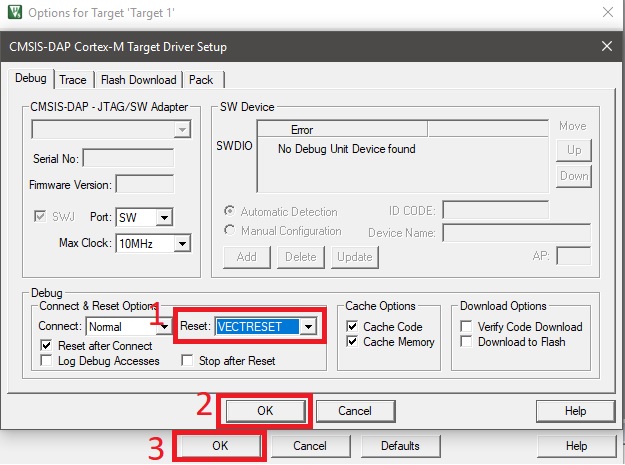
- U glavnom prozoru KEIL razvojnog okruženja, s lijeve strane u stablu direktorija (engl. Directory tree) potrebno je kliknuti desnim klikom miša na mapu
Source Group 1te odabrati opcijuAdd New Item to Group ‘Source Group 1kao što je prikazano na sljedećoj slici.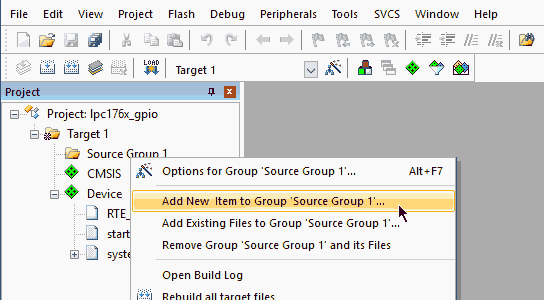
- Otvorit će Vam se novi prozor u kojem je potrebno definirati tip datoteke u koju ćemo upisati kod. Možemo odabrati između
C++(.cpp) iliC(.c) datoteke, then enter the name of the file in the text box to the right ofName:and clickAdd.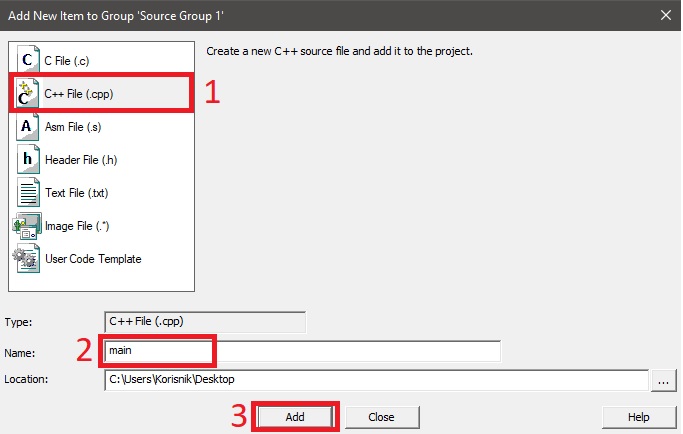
- Now you can write your code in the editor. To compile your program Press
F7key or in the main menu gotoProject->Build Target. To check for any compilation errors you can have a look at the build output at the bottom of main window. A screenshot of the Keil MDK uVision 5 is given below. The top red box shows the Source Tree Navigation and the bottom red box shows the build output.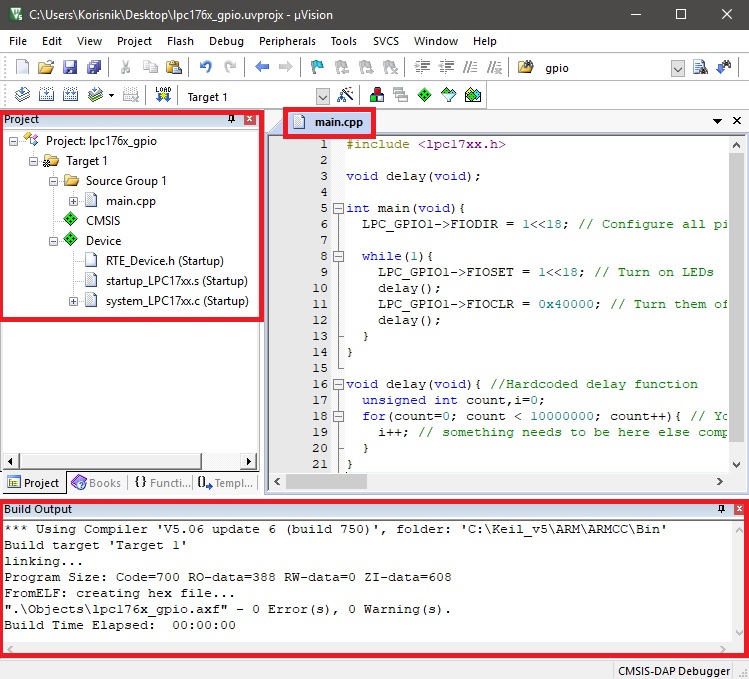
- To initiate a debug session using simulator or debug hardware/probe click
Debug->Start/Stop Debug Sessionor you can hitCtrl+F5as shown below:
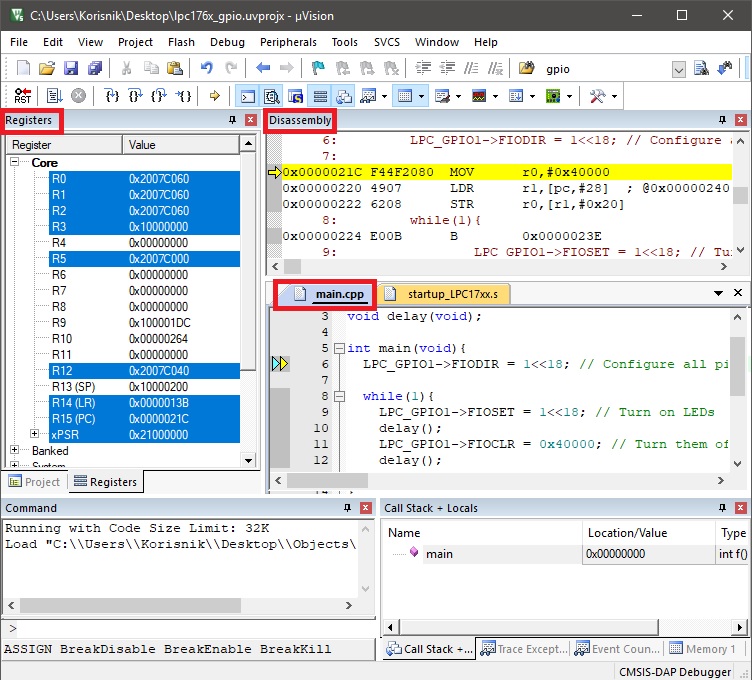
#include <lpc17xx.h>
void delay(void);
int main(void){
LPC_GPIO1->FIODIR = 1<<18; // Configure all pins on Port 1 as Output
while(1){
LPC_GPIO1->FIOSET = 1<<18; // Turn on LEDs
delay();
LPC_GPIO1->FIOCLR = 0x40000; // Turn them off
delay();
}
}
void delay(void){ //Hardcoded delay function
unsigned int count,i=0;
for(count=0; count < 10000000; count++){ // You can edit this as per your needs
i++; // something needs to be here else compiler will remove the for loop!
}
}
Čestitke!
Završili ste sve vježbe iz teme Koristenje ARM Keil razvojnog okruzenja.
Povratak na naslovnu stranicu TVZ Mechatronics Team-a.
